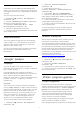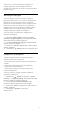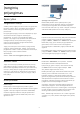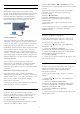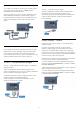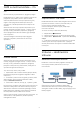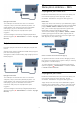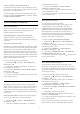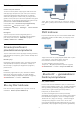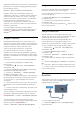operation manual
Valyti interneto atmintį
Naudodami parinktį Valyti interneto atmintį galite
išvalyti visus televizoriuje saugomus interneto failus ir
prisijungimo duomenis, pvz., slaptažodžius, slapukus
ir istoriją.
Jei norite valyti interneto atmintį…
1 - Paspauskite
, pasirinkite Visi nustatymai ir
paspauskite OK.
2 - Pasirinkite Belaidis ryšys ir tinklai ir paspauskite
(dešinėn), kad įjungtumėte meniu.
3 - Pasirinkite Laidinis arba „Wi-Fi“ > Valyti
interneto atmintį ir paspauskite OK.
4 - Pasirinkite OK, kad patvirtintumėte.
5 - Prireikus, kelis kartus paspauskite
(kairėn), kad
meniu uždarytumėte.
Failų bendrinimas
Televizorių galima prijungti prie kitų jūsų belaidžio
tinklo įrenginių, pvz., jūsų kompiuterio ar išmaniojo
telefono. Galite naudoti kompiuterį su „Microsoft
Windows“ arba „Apple“ OS X.
Šio televizoriaus ekrane galite peržiūrėti nuotraukas,
leisti muziką ir vaizdo įrašus, laikomus jūsų
kompiuteryje.
3.2
„Google“ paskyra
Prisijungti
Jei norite išnaudoti visas „Philips Android TV“
galimybes, galite prisijungti prie „Google“ naudodami
savo „Google“ paskyrą.
Prisijungę galėsite žaisti mėgstamus žaidimus
telefone, planšetiniame kompiuteryje ir televizoriuje.
Be to, televizoriaus ekrane galėsite peržiūrėti
pritaikytas vaizdo įrašų ir muzikos rekomendacijas bei
naudotis „YouTube“, „Google Play“ ir kitomis
programomis.
Prisijungti
Televizoriuje prie „Google“ prisijunkite naudodami
turimą „Google“ paskyrą. „Google“ paskyrą sudaro el.
pašto adresas ir slaptažodis. Jei dar neturite „Google“
paskyros, susikurkite ją naudodamiesi staliniu ar
planšetiniu kompiuteriu (accounts.google.com). Jei
norite žaisti žaidimus iš „Google Play“, jums reikia
„Google+“ profilio. Jei neprisijungėte pirmojo TV
diegimo metu, tai visada galite padaryti vėliau.
Jei norite prisijungti po televizoriaus diegimo…
1 - Paspauskite
, pasirinkite Visi nustatymai ir
paspauskite OK.
2 - Pasirinkite „Android“ nustatymai ir
paspauskite OK.
3 - Paspauskite
(žemyn) ir
pasirinkite Asmeninis > Pridėti paskyrą, tada
paspauskite OK.
4 - Paspauskite OK lange PRISIJUNGIMAS.
5 - Nuotolinio valdymo pulto klaviatūra įveskite el.
pašto adresą ir paspauskite nedidelį mygtuką OK,
esantį klaviatūros dešinėje.
6 - Įveskite slaptažodį ir paspauskite tą patį mažą
mygtuką OK, kad prisijungtumėte.
7 - Prireikus, kelis kartus paspauskite
(kairėn), kad
meniu uždarytumėte.
Jei norite prisijungti prie kitos „Google“ paskyros,
pirmiausia atsijunkite, tada prisijunkite prie kitos
paskyros.
„Android“ nustatymai
Galite nustatyti ar peržiūrėti kelis „Android“ skirtus
nustatymus ar informaciją. Galite peržiūrėti
televizoriuje įdiegtų programų sąrašą ir sužinoti, kiek
vietos jos užima atmintyje. Galite pasirinkti kalbą, kuri
bus naudojamas paieškai balsu. Galite sukonfigūruoti
ekrano klaviatūrą ar leisti programoms naudoti jūsų
buvimo vietą. Susipažinkite su įvairiais „Android“
nustatymais. Jei reikia daugiau informacijos apie šiuos
nustatymus, galite apsilankyti
www.support.google.com/androidtv.
Jei norite atidaryti šiuo nustatymus…
1 - Paspauskite
, pasirinkite Visi nustatymai ir
paspauskite OK.
2 - Pasirinkite „Android“ nustatymai ir
paspauskite OK.
3 - Susipažinkite su įvairiais „Android“ nustatymais.
4 - Prireikus, kelis kartus paspauskite
BACK, kad
meniu uždarytumėte.
3.3
„Philips“ programų galerija
„Philips“ programos
Prijunkite televizorių prie interneto ir mėgaukitės
„Philips“ atrinktomis programomis. Šios programos yra
sukurtos specialiai televizoriui. „Philips“ programų
galerijoje rasite platų programų pasirinkimą. Kai
kuriuose šalyse programas galite įdiegti vietinės
videonuomos programas ar programas iš šalyje
veikiančių televizijos transliuotojų. Pastarieji gali
siūlyti ir interneto televizijos paslaugas.
„Philips“ programų galerijos programų rinkinys gali
skirtis ir priklauso nuo šalies ar regiono.
Kelios programų galerijos programos jau įdiegtos jūsų
11